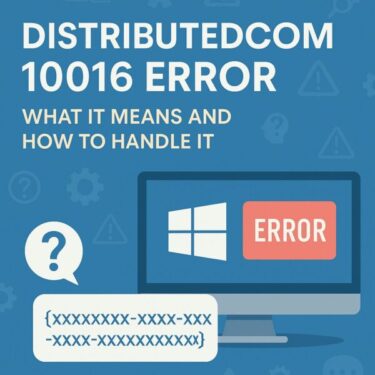パソコンを使っていて、ふと「イベントビューアー」を開いてみたら
「Event ID 10」
「WMIに関するエラー」
など、よくわからない警告が並んでいて驚いたことはありませんか?
これらは、Windowsの内部で情報をやり取りする「WMI(Windows Management Instrumentation)」という仕組みに関するエラーです。普段は意識しない存在ですが、壊れるとPCの挙動に影響が出ることもあります。
この記事では、WMIとは何か、Event ID 10などのエラーの意味、修復方法や再発防止のポイントまで、わかりやすく丁寧に解説します。
WMIとは?なにをしている仕組みなのか
WMI(Windows Management Instrumentation)とは、Windowsがシステム情報やハードウェアの状態を取得・管理するための仕組みです。たとえば、「タスクマネージャー」や「システム情報ツール」なども、WMIを使って内部の状態を取得しています。
WMIが正常に動作していれば、ソフトウェアはパソコンの構成情報や状態をスムーズに取得できますが、壊れてしまうと「イベントログに大量のエラーが表示される」「一部のソフトが起動しない」「センサー情報が取得できない」など、さまざまな不具合の原因になります。
Event ID 10とは?よくある症状と原因
WMIが壊れていたり、特定の情報取得に失敗したりした場合、イベントビューアーに「Event ID 10」が頻繁に記録されることがあります。
代表的なエラー内容:
Event filter with query "SELECT * FROM __InstanceModificationEvent..." could not be reactivated in namespace...
このエラーが出る場合、次のような原因が考えられます。
- システムアップグレード後にWMIの構成ファイル(MOF)が破損している
- 古いアプリケーションが壊れたクエリを投げ続けている
- WMIリポジトリが整合性の取れない状態になっている
見た目は深刻そうですが、「PCが壊れる」といったことは基本的にありません。ただし、放置してよいかは別問題です。
他にもあるWMI関連の代表的なエラー
WMIが不調なときに出やすいイベントIDやエラーコードには、以下のようなものがあります。
| イベントID | 内容 |
|---|---|
| 10 | WMIクエリの再起動に失敗(__InstanceModificationEvent) |
| 28 | WMIリポジトリの破損または応答不能 |
| 5858 | クライアントからの不正または失敗したアクセス |
| 0x80041003 | アクセス権限の問題により、クエリ実行失敗 |
これらのエラーが頻発している場合は、WMIの修復を検討しましょう。
WMIを修復する方法(初心者向け手順)
WMIに関連するエラーが頻発する場合、以下の手順で修復を試みることができます。
- コマンドプロンプトを管理者として起動
スタートメニューで「cmd」と検索し、
「コマンドプロンプト」を右クリック →「管理者として実行」を選びます。 - WMIリポジトリの整合性チェック
以下のコマンドを入力してEnterキーを押します。winmgmt /verifyrepository
「WMI repository is consistent(整合性あり)」と表示されればOKです。 - WMIリポジトリの修復
整合性に問題がある場合は次のコマンドで修復します。winmgmt /salvagerepository - Windows Managementサービスの再起動
net stop winmgmt
→ 数秒後にnet start winmgmt
と入力し、サービスを再起動します。
上記で解消しない場合は、MOFファイルの再登録を試みます。(上級者向け)
cd /d C:\Windows\System32\wbem
for /f %s in (‘dir /b *.mof’) do mofcomp %s
※システム領域に直接影響するため、十分にバックアップを取ったうえで、意味が分かる方のみ実行してください。初心者の方は、DISM/SFCや修復インストールまでで止めておくのがおすすめです。
MOFとは?
MOF(Managed Object Format)ファイルは、WMIが扱うデータの定義書のようなもので、ハードウェアやソフトウェアの構造をWMIに伝える役割を担います。壊れるとWMIが正常に動作できなくなります。
DCOMとは?
DCOM(Distributed Component Object Model)は、Windowsのコンポーネント同士がネットワーク越しにもやり取りできる仕組みです。WMIもこの仕組みを使って情報取得を行うため、DCOMに問題があるとWMIエラーが出ることもあります。
それでも直らないときの対処法
WMIのリポジトリを修復してもエラーが続く場合、以下の方法を検討しましょう。
- システムの復元ポイントに戻す
- DISMやSFCを使ってWindowsの構成を修復する
- Windowsを上書きインストールする(修復インストール)
【修復系コマンド】
DISM /Online /Cleanup-Image /RestoreHealthsfc /scannow
いずれも「管理者として実行したコマンドプロンプト」で行ってください。
再発防止と注意点
WMIエラーの再発を防ぐには、次のポイントを意識するとよいでしょう。
- レジストリやシステム構成に手動で手を加える場合は、必ずバックアップを取る
- 古いサードパーティ製ソフトや不明なセンサー系ドライバの導入に注意
- Windowsアップデート後はエラーログを一度チェックする
また、イベントビューアーに出るエラーが「重大」ではなく「情報」や「警告」である場合は、様子を見るのも一つの方法です。
☝️WMIエラーを放置しても大丈夫?
WMI関連のイベントログ(Event ID 10など)は、Windowsを使っていても「気づかれにくい」エラーの代表です。通常、パソコンの動作に直接的な異常が出ることは少なく、通知も出ません。そのため、多くの人が気づかないまま使い続けているケースもあります。
しかし、WMIが壊れたままだと、次のような「じわじわとした不具合」につながることがあります。
- デバイス情報やセンサー(温度・バッテリー)情報が取得できない
- 一部の管理ツール(PowerShellやSystem Centerなど)が機能しない
- バックアップソフトやPC診断ソフトがエラーを起こす
特に、企業環境やリモート管理を導入している環境では、WMIの正常性が重要です。家庭用パソコンでも、WMIを利用するアプリケーションは多いため、安定して使いたい場合は修復をおすすめします。
一方で、「イベントログに出ているからといって、必ずしも故障や危険ではない」点も大事なポイントです。この記事で紹介したように、WMIの整合性チェックや修復を行い、しばらく様子を見ることが現実的な対処法です。
どうしても不安な場合は、バックアップを取りつつ、PCのリフレッシュや修復インストールを検討してもよいでしょう。
定期的なログ確認のすすめ
パソコンに異常がないように見えても、イベントビューアーには小さな不具合の予兆が記録されていることがあります。WMIのようなシステム内部のトラブルは表に出にくいぶん、気づいたときには他の問題に波及していることも。月に1度でも構いませんので、ログの内容をチェックする習慣をつけておくと、安心してWindowsを使い続けることができます。
【スポンサーリンク】
古いパソコン、そろそろ買い替え時かも?
WMIエラーが頻発しているPCは、構造的な老朽化が進んでいる可能性もあります。
買い替えを検討している方は、今のうちに不要なPCの買取を利用するのがおすすめです。
いまなら送料・手数料・査定料・梱包材すべて無料!
査定だけでもOK。まずはチェックしてみませんか?
👉 送料・手数料・査定料・梱包材がすべて無料【パソコン買取アローズ】
関連記事リンクと補足
WMI関連のエラーに加えて、次のようなイベントログエラーもよく見かけます。必要に応じて以下の記事も参考にしてください。
Windowsの内部構造に関わるエラーは、不安を感じる人が多いですが、意味や原因が分かれば適切な対処も可能です。
🌸 姉妹サイトのご紹介
オリジナルカレンダーやシフト表などを無料で配布中です。
よかったら、私のイラストサイト「きみよの部屋」も、のぞいてみてくださいね🐦